
Инф-ка(МетодУказ1+ОписаниеООО) / Ап&ПрогрОбеспПК2009Fin
.pdfФЕДЕРАЛЬНОЕ АГЕНТСТВО ПО ОБРАЗОВАНИЮ
ГОСУДАРСТВЕННОЕ ОБРАЗОВАТЕЛЬНОЕ УЧРЕЖДЕНИЕ ВЫСШЕГО ПРОФЕССИОНАЛЬНОГО ОБРАЗОВАНИЯ НИЖЕГОРОДСКИЙ ГОСУДАРСТВЕННЫЙ ТЕХНИЧЕСКИЙ УНИВЕРСИТЕТ им. Р. Е. АЛЕКСЕЕВА ДЗЕРЖИНСКИЙ ПОЛИТЕХНИЧЕСКИЙ ИНСТИТУТ (ФИЛИАЛ)
Кафедра Прикладная математика и информатика
АППАРАТНОЕ И ПРОГРАММНОЕ ОБЕСПЕЧЕНИЕ ПЕРСОНАЛЬНОГО КОМПЬЮТЕРА
Методические указания для студентов всех форм обучения
специальностей 140211, 190601, 220301, 240801, 260601
Нижний Новгород 2009

Составители: А. Ю. Латухин, А. Н. Лобаев, Ю. И. Якунин
ÓÄÊ 681.3
Аппаратное и программное обеспечение персонального компьютера: метод. указания для студентов всех форм обучения спец. 140211, 190601, 220301, 240801, 260601 / НГТУ им. Р. Е. Алексеева; Сост.: А. Ю. Латухин, А. Н. Лобаев, Ю. И. Якунин. Н. Новгород, 2009. 20 с.
Приводятся краткие сведения об аппаратном и программном обеспечении персонального компьютера. Излагаются необходимые для практической работы принципиальные основы операционной системы Windows.
Редактор В. И. Бондарь
Подписано в печать 24.04.09. Формат 60 84 1=16. Бумага газетная. Печать офсетная. Усл.-печ. л. 1,25. Уч.-изд. л. 0,9. Тираж 200 экз. Заказ 293.
Нижегородский государственный технический университет им. Р. Е. Алексеева. Типография НГТУ им. Р. Е. Алексеева, 603950, Н. Новгород, ул. Минина, 24.
c Нижегородский государственный технический университет им. Р. Е. Алексеева, 2009
1. Аппаратное обеспечение персонального компьютера
Персональный компьютер (ПК) представляет собой систему, основными задачами которой являются прием, хранение, обработка и передача информации.
Персональный компьютер может работать с информацией, которая представлена в числовой форме. Вся другая информация (тексты, звуки, изображения, . . . ) должна быть преобразована в числовую. Например, для обработки текстовой информации каждая буква, знак препинания и прочее кодируется определенным числом. Соответствие между набором символов и этими числами называется кодировкой символов или кодовой таблицей ПК.
Все числа в компьютере представляются в двоичной системе счисления, т. е. в виде набора двух цифр 0 и 1. Единицей информации в ПК является 1 бит (сокращение от BInary digiT в переводе с английского двоичная цифра, т. е. 0 или 1). Как правило, ПК работает не с отдельными битами, а с 8 битами сразу. Восемь последовательных бит составляют 1 байт. В одном байте можно закодировать значение одного из 256 (2 8)
лов кодовой таблицы ПК. Более крупными единицами информации являются 1 кбайт = 1024 (210) байт, 1 Мбайт = 1024 кбайт, 1 Гбайт = 1024 Мбайт.
Внешне в состав ПК входят следующие аппаратные элементы:
системный блок, который содержит в себе основные составляющие ком-
пьютера микропроцессор, запоминающее устройство или память, различные микросхемы, контроллеры, дисководы для гибких и жесткого магнитных дисков (МД), дисковод для дисков СD/DVD и некоторые другие;
монитор или дисплей;
клавиатура и мышь;
принтер.
Êэтим аппаратным элементам, в совокупности называемым аппаратным обеспечением, можно добавить дополнительные устройства ввода-вывода информации, такие, например, как сканер и модем.
Конструктивно компьютер, независимо от его конкретного аппаратного обеспечения, обычно состоит из следующих устройств:
устройства управления;
арифметического устройства;
запоминающего устройства;
устройств ввода-вывода.
Эти устройства связаны между собой каналами передачи информации системной шиной.
Устройство управления (УУ) координирует работу всех узлов компьютера во времени. Кроме микросхем, из которых состоит устройство управления, в нем содержится тактовый генератор импульсов. Устройство управления по- очередно получает команды (двоичные числа) из оперативной памяти ПК, 3
расшифровывает их, после чего вырабатывается определенный управляющий сигнал, например разрешающий или запрещающий какому-либо устройству считать или записать данные. На расшифровку каждой команды тратится несколько тактов, и поэтому, чем больше тактовая частота, тем выше быстродействие компьютера.
Арифметическое устройство (АУ) производит арифметические и логиче- ские операции над двоичными числами (машинными словами), которые к нему поступают из оперативной памяти, и результат операции двоичное число вновь отправляется в оперативную память. Чем больше разрядность машинного слова, тем выше производительность ПК.
Устройство управления и арифметическое устройство изготавливаются на одной интегральной схеме, которая называется процессором. Тактовая частота современных микропроцессоров достигает нескольких Ггц. Размер машинного слова составляет 32 или 64 разряда.
Запоминающее устройство (ЗУ) это электронная память, которая разбита на фиксированное количество ячеек, в каждой из которых может храниться двоичное число. Различают оперативное запоминающее устройство (ОЗУ или RAM Random Access Memory) и постоянное запоминающее устройство (ПЗУ или ROM Read Only Memory).
ÂОЗУ во время работы компьютера находятся отдельные модули операционной системы, выполняемая программа и обрабатываемые ею данные. После выключения питания ПК информация, содержащаяся в ОЗУ, стирается (пропадает). В современных компьютерах ОЗУ имеет объем от одного до нескольких гигабайт.
ÂПЗУ хранятся специальные программы базовая система ввода-вывода (BIOS), которые записываются на предприятии-изготовителе и которые являются неизменными в течение длительного времени. После выключения питания ПК информация, находящаяся в ПЗУ, сохраняется.
К устройствам ввода-вывода (УВВ) относятся клавиатура, мышь, монитор, дисководы (накопители) для гибких и жесткого магнитных дисков, дисковод для дисков CD/DVD, принтер, сканер, модем и некоторые другие. Эти устройства называют внешними или периферийными устройствами.
Клавиатура и мышь предназначены для ввода пользователем информации в ПК.
Монитор служит для отображения вводимой и выводимой информации. Мониторы могут работать в одном из двух режимов текстовом или графиче- ском. В текстовом режиме экран разбивается на отдельные знакоместа (чаще всего 25 строк и 80 столбцов). В каждом знакоместе может быть отображен один из 256 возможных символов кодовой таблицы ПК. В графическом режиме экран монитора состоит из отдельных точек или пикселов (сокращение от PICture ELement в переводе с английского элемент картинки), каждая из которых может быть одного из нескольких цветов палитры. Количество 4
точек по горизонтали и вертикали называется разрешающей способностью монитора в данном графическом режиме. В графическом режиме на экран могут быть выведены графики, рисунки и, конечно, текстовая информация.
Дисководы для дисков предназначены для организации ввода информации с диска и вывода информации на диск. Современный ПК обычно содержит дисковод для жесткого МД, дисковод для гибких МД диаметром 3,5 дюйма и дисковод для дисков CD/DVD.
Дисковод для жесткого магнитного диска составляет единое целое с самим диском, и его часто называют винчестером. Винчестер служит для хранения информации, которая постоянно используется при работе на компьютере. На IBM-совместимых ПК устанавливаются винчестеры емкостью в несколько сотен гигабайт.
Гибкие МД (дискеты), диски CD (сокращение от Compact Disk компактдиск) и DVD (сокращение от Digital Versalite Disk цифровой многоцелевой диск) позволяют переносить информацию с одного компьютера на другой, долговременно хранить информацию, которая постоянно не используется при работе на ПК. Дискеты диаметром 3,5 дюйма обычно имеют емкость 1,44 Мбайта. Диаметр дисков CD и DVD определяется специальным стандартом и равен 120 мм. Большинство CD дисков имеют объем 700 Мбайт. В отличие от CD дисков, которые имеют одну рабочую сторону и один рабо- чий слой, DVD диски могут иметь одну или две рабочие стороны и один или два рабочих слоя на каждой стороне. Емкость одностороннего однослойного, одностороннего двухслойного, двустороннего однослойного и двустороннего двухслойного DVD диска составляет соответственно 4,7; 8,5; 9,4 и 17,1 Гбайт. Следует заметить, что существуют и более компактные разновидности CD и DVD дисков, диаметр которых 80 мм.
В последнее время большую популярность получили так называемые флэшки (USB Flash Drive USB флэш-носитель), благодаря компактности, л¼гкости записи файлов, надежности и большой емкости (от 512 Мбайт до 32 Гбайт). Флэшка носитель внешней памяти, использующий Flash-память для хранения данных и подключаемый к компьютеру через стандартный разъем USB (Universal Serial Bus универсальная последовательная шина для периферийных устройств).
Принтер, или печатающее устройство, предназначен для вывода информации на бумагу. В настоящее время чаще всего используются струйные и лазерные принтеры.
Сканер устройство для считывания в ПК текстовой и графической информации с бумажного носителя.
Модем служит для обмена информацией с другими компьютерами через телефонную сеть.
5
2. Операционная система Windows
Кроме аппаратного обеспечения компьютер должен иметь программное обеспечение, без которого аппаратные элементы представляют собой лишь некоторое количество металла, стекла и пластмассы.
Программное обеспечение можно разделить на два больших класса:
прикладное программное обеспечение;
системное программное обеспечение.
Прикладные программы непосредственно обеспечивают выполнение необходимых пользователю работ по созданию и редактированию текстов, графи- ческих изображений, по обработке массивов информации, по решению конкретных задач из той или иной области человеческой деятельности.
В прикладном программном обеспечении следует выделить отдельный вид прикладных программ инструментальные системы программирования, которые служат для создания новых программ.
Системные программы выполняют различные вспомогательные функции. К системному программному обеспечению относятся операционные системы, драйверы программы, управляющие устройствами ввода-вывода, операционные оболочки, утилиты программы для обслуживания устройств ПК и для выполнения специальных задач.
Среди системных программ особое место занимает операционная система (ОС) комплекс системных и служебных программных средств. Операционная система загружается автоматически после включения питания компьютера.
Любая ОС выполняет следующие основные функции:
управляет аппаратными средствами ПК;
обслуживает файловую структуру;
управляет выполняемыми на компьютере программами;
выполняет вводимые команды, т. е. организует диалог с пользователем.
2.1.Обзор интерфейса и приемы управления
После загрузки Windows на экране появляются три основных функциональных элемента ОС: Рабочий стол, кнопка Пуск, Панель задач (рис. 1).
На Рабочем столе размещаются значки. Каждый значок представляет один из объектов Windows приложение, документ, папку или ярлык.
Панель задач обычно располагается поверх всех окон и содержит:
кнопку Пуск, предназначенную для вызова Главного меню;
полоски (кнопки) со значками и названиями открытых (работающих) приложений;
некоторую дополнительную информацию (указатель алфавита, теку-
щее время, . . . ).
Windows является графической операционной системой, и ее интерфейс ориентирован на использование манипулятора Мышь (в дальнейшем просто 6
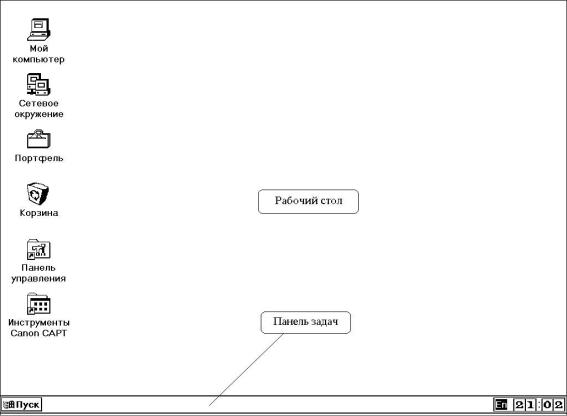
мышь) в качестве устройства указания и управления работой.
Основное назначение клавиатуры это ввод алфавитно-цифровой информации. Однако управление работой в Windows можно производить и с помощью клавиатуры путем нажатия определенных клавиш и различного рода комбинаций клавиш.
Рис. 1. Изображение на экране после загрузки Windows
При работе в Windows с помощью мыши выполняются следующие операции:
щелчок мыши (щелкнуть мышью) установка указателя мыши на элемент экрана и кратковременное нажатие левой кнопки мыши;
щелчок правой (щелкнуть правой) операция, аналогичная вышеописанной, только вместо левой кнопки нажимается правая;
двойной щелчок мыши (дважды щелкнуть мышью) установка указа-
теля мыши на элемент экрана и двукратное кратковременное нажатие левой кнопки мыши с малым интервалом между нажатиями;
перетаскивание мыши установка указателя мыши на элемент экрана и
последующее перемещение указателя мыши при нажатой левой кнопке в другую точку экрана;
перетаскивание правой операция, аналогичная предыдущей, но при
нажатой правой кнопке мыши, а не левой.
Чтобы начать работу в среде Windows, нужно сделать одно из двух: либо дважды щелкнуть мышью на одном из значков Рабочего стола, чтобы от- 7

крыть приложение, документ или папку, либо щелкнуть мышью на кнопке Пуск и в появившемся Главном меню выбрать один из пунктов.
2.2. Файловая система
Хотя внешняя память ПК технически может быть реализована на различных материальных носителях (дискета, винчестер, флэшка и т. д.), для дисковых операционных систем, в частности ОС Windows, общим является принцип организации хранения информации в виде файлов.
Файл это именованная область во внешней памяти компьютера для хранения информации.
По способам именования различают короткое и длинное наименования файлов. До появления ОС Windows 95 общепринятым способом именования
файлов на IBM-совместимых ПК было соглашение 8:3. В соответствии с этим
соглашением, принятым в операционной системе DOS, наименование файла состоит из двух частей. Это:
имя файла;
тип (расширение имени или просто расширение) файла.
Имя файла от типа файла отделяется точкой.
Имя файла может состоять не более чем из восьми символов, а тип не более чем из трех. В имени и типе файла можно использовать цифры, малые и большие буквы латинского алфавита, а также некоторые специальные символы (тильда , восклицательный знак !, знак номера #, знак доллара $, тире , знак подчеркивания _ и т. п.). Наименования файлов, записанные в
соответствии с соглашением 8:3, называются короткими . Основным недостатком коротких наименований является их низкая содержательность.
Длинное наименование файла может содержать до 256 символов. Этого
вполне достаточно для создания содержательных наименований. Длинное наименование файла может состоять из любых символов, включая русские
буквы, кроме девяти специальных символов: n = : ? < > |. Â
имени файла можно использовать пробелы и несколько точек. Типом файла считаются все символы, следующие после последней точки.
Примеры наименований файлов: explorer . exe
Çâóê Microsoft . wav волны . bmp readme
| |
{z |
} | {z } |
имя файла тип файла
Имя файла задает пользователь, и оно может быть произвольным.
Задание типа файла осуществляет либо сам пользователь, либо программа, которая обрабатывает данный файл. Тип файла является необязательной составляющей, т. е. в отдельных случаях при именовании файла пользовате- 8
лем тип файла можно не задавать. Тип файла предназначен для указания формата и способа использования файла. Например, в файлах с типом com или exe находятся готовые к выполнению программы.
Следует заметить, что достаточно часто под именем файла понимают как собственно имя файла, так и тип файла.
Имена и типы файлов регистрируются во внешней памяти, например на магнитном диске в каталогах.
Каталог файл специального назначения, в котором хранятся имена и типы файлов, сведения о размере файлов, дате и времени создания и некоторая другая служебная информация относительно файлов. Если в каталоге хранится указанная информация о каком-либо файле, то говорят, что этот файл находится в данном каталоге.
Каждый каталог имеет собственное наименование имя и тип, требования к которым те же, что и для файлов. Как правило, тип при именовании каталога не указывается.
Имя, тип и другая служебная информация о каталоге могут быть зарегистрированы в другом каталоге. Если каталог B зарегистрирован в каталогеA , то говорят, что B подкаталог каталога A , при этом каталог A называют родительским каталогом для каталога B .
На отдельном носителе внешней памяти, например на дискете или логиче- ском диске винчестера, имеется один главный каталог, который называется корневым. В нем регистрируются файлы и подкаталоги (каталоги первого уровня). В каталогах первого уровня могут быть зарегистрированы файлы и подкаталоги (каталоги второго уровня) и т. д. Таким образом, на отдельном материальном носителе ВЗУ, например на МД, пользователь может организовать достаточно сложную иерархическую древовидную структуру каталогов.
Дисководы в операционных системах DOS и Windows именуются буквами (малыми или большими) латинского алфавита.
Дисководы для гибких МД имеют имена a, b. Жесткий магнитный диск
ñпомощью утилиты Windows может быть разбит на несколько логических дисков, которым назначаются имена дисководов c, d, e, . . . Таким образом,
ñточки зрения пользователя, винчестер представляет собой совокупность логических дисков, постоянно установленных в свои логические дисководы. Дисковод для CD/DVD-дисков обычно именуется буквой, непосредственно следующей в латинском алфавите за той, которой именуется последний логи- ческий дисковод для винчестера. Имя логического дисковода для USB флэшносителя это буква латинского алфавита, идущая вслед за буквой, соответствующей дисководу для CD/DVD-дисков.
Для обеспечения доступа к существующему файлу или определения места в файловой структуре, где нужно разместить новый файл, в общем случае необходимо указать полное имя файла, которое имеет следующий вид:
9
<имя дисковода> : n <ïóòü> n <имя файла> . <тип файла>
Здесь <путь> последовательность из наименований каталогов, которые отделяются друг от друга символом n. Путь задает маршрут от корневого ка-
талога к тому каталогу, в котором находится файл.
В Windows cуществует достаточно жесткое ограничение на длину полного имени файла оно не должно превышать 260 символов.
Необходимо отметить, что весьма часто при указании полного имени файла вместо термина имя дисковода используют термин имя диска , хотя это не совсем правильно.
2.3. Объекты и значки
Для упрощения работы пользователей в среде Windows разработчики операционной системы ввели термин объект Windows . К объектам Windows относятся:
приложения;
документы;
папки;
ярлыки.
Приложение это исполняемая программа (файл с типом com или exe), работающая в среде Windows.
Под документом понимают файл с данными, который обрабатывается приложением.
В Windows тип документа (тип файла) можно зарегистрировать, т. е. указать системе, с каким приложением связан данный тип. Многие типы документов регистрируются операционной системой Windows автоматически при установке приложений. Например, тип txt приписан редактору Блокнот, тип bmp графическому редактору Paint и т. д. При этом тип может соответствовать только одному приложению, однако одно приложение может обслуживать документы нескольких типов (например, Paint работает с документами, имеющими типы bmp, jpg, gif, . . . ).
Папки в Windows бывают двух видов:
обычные папки (каталоги);
специальные папки (Рабочий стол, Мой компьютер, Сетевое окружение,
Корзина, Панель управления, Принтеры).
Для пользователя папка это некий контейнер (ящик), который может содержать другие папки, приложения, документы и ярлыки.
Пользователь работает обычно со следующими основными папками: Рабочий стол, Мои документы, Мой компьютер, Сетевое окружение, Корзина, Панель управления, диски a:, c:, d:, . . . (корневые каталоги дисков, установ-
ленных в дисководы a, c, d, . . . ), обычные папки (каталоги).
В Windows установлена четкая иерархия для всех папок (рис. 2).
10
